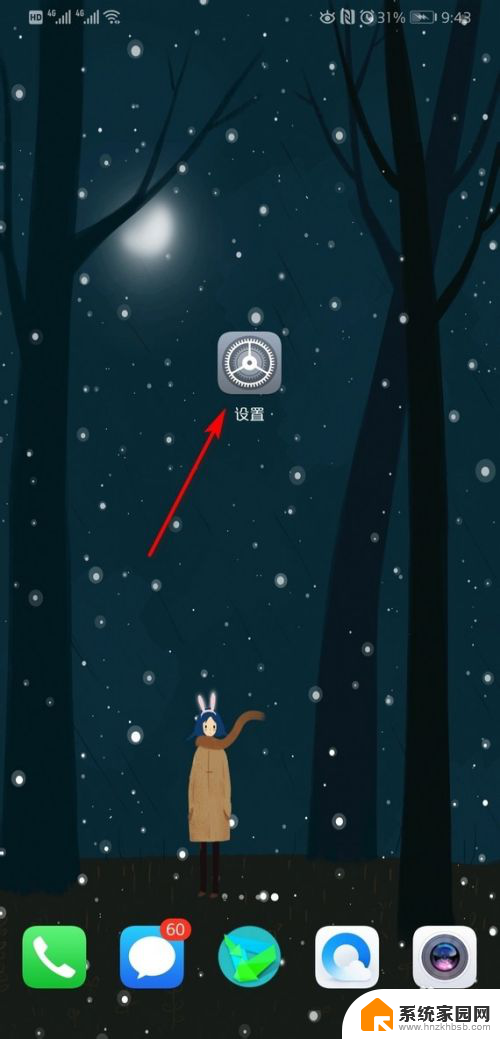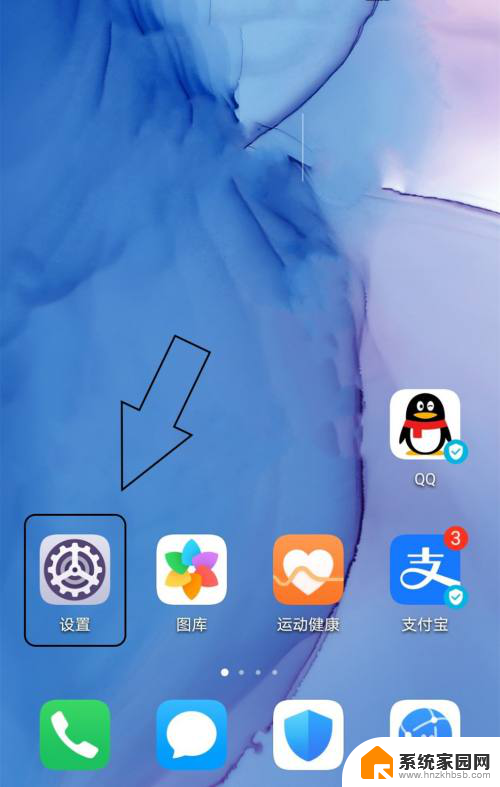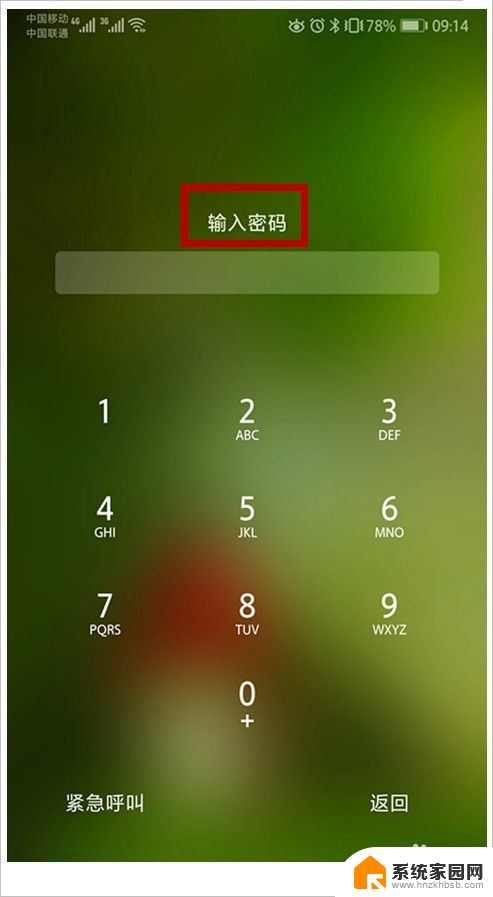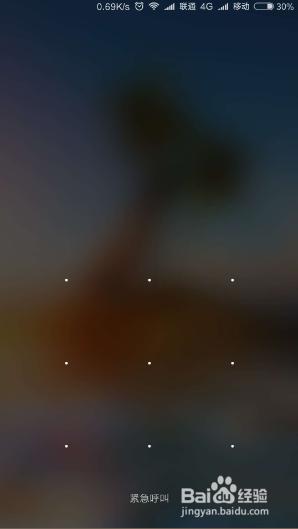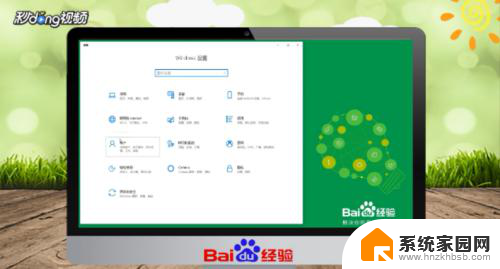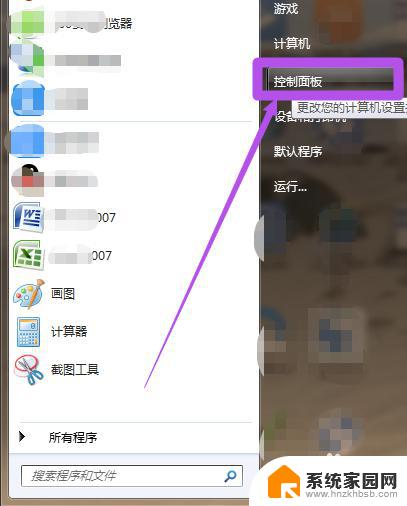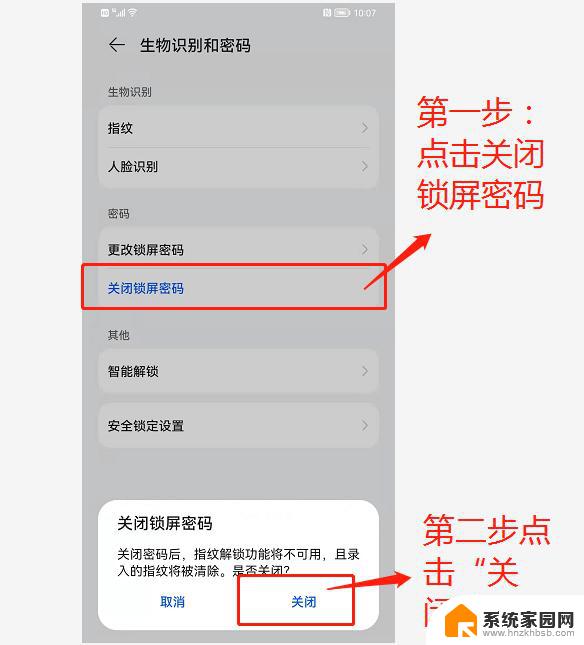手机屏保密码如何设置 OPPO手机如何更改锁屏密码
更新时间:2023-10-20 16:45:18作者:yang
手机屏保密码如何设置,随着现代科技的快速发展,手机已经成为我们生活中不可或缺的一部分,为了保护个人隐私和信息安全,设置手机屏保密码成为了必要的步骤。而对于OPPO手机用户来说,如何设置和更改锁屏密码可能会成为一项挑战。在本文中我们将探讨如何设置OPPO手机的屏保密码以及如何更改锁屏密码,以确保我们的手机数据得到最佳的安全保护。
具体方法:
1.在手机界面里找到“设置”图标。

2.点击“设置”,进入“设置”页面。会看到多个图标,找到“指纹与密码”,如图所示。
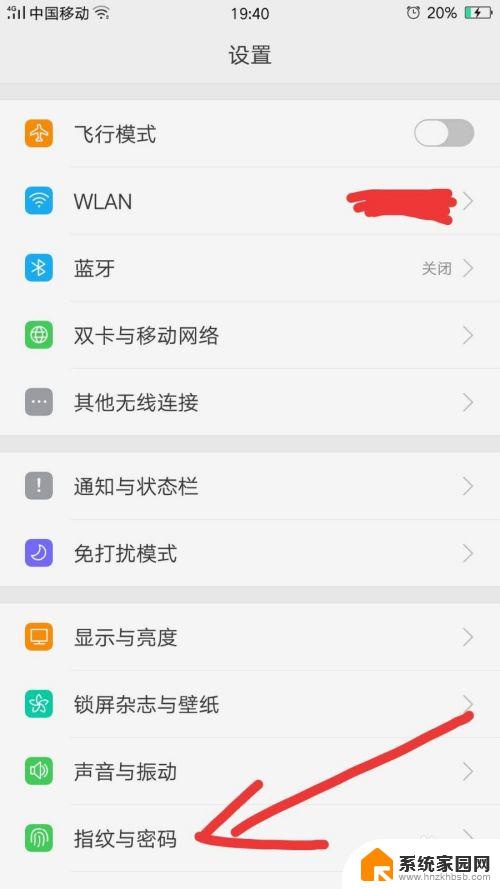
3.点击“指纹与密码”,进入“指纹与密码”的设置页。找到“添加指纹”,如图所示。
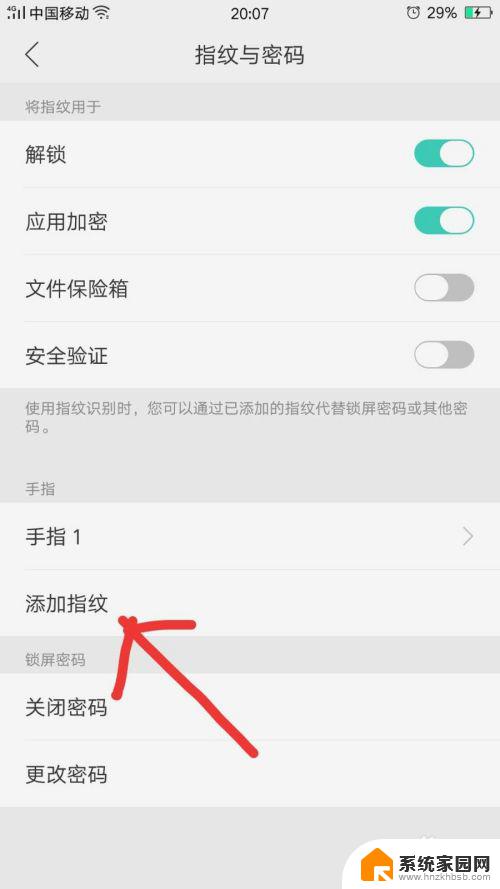
4.点击“添加指纹”,进入“设置密码”页,会提示您“请绘制图案”。
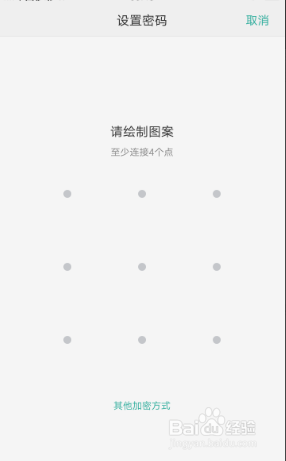
5.根据提示“至少连接4个点”,自己绘制一个密码。
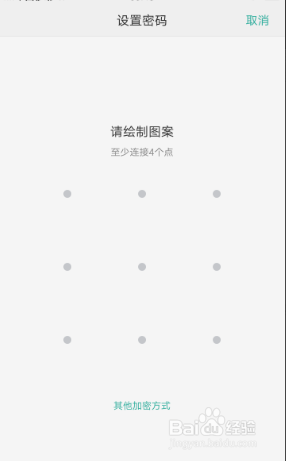
6.绘制密码之后,会要求“验证新图案”。把刚刚绘制的图案再绘制一遍,就设置好了。这样,就再能保护好自己的隐私了。
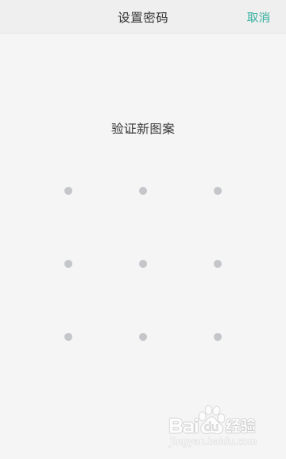
以上就是手机屏保密码的设置方式,如果你遇到这种情况,可以按照小编的步骤解决,非常简单快速。